Jak všichni víme, Docker Container je vysoce žádaná technologie ve světě IT. S pomocí kontejnerů Docker mohou vývojáři a správci infrastruktury zabalit svou aplikaci a její závislosti a spustit ji v jednom výpočetním nastavení v jiném.
V této příručce se budeme zabývat tím, jak nainstalovat Docker a Docker Compose na Rocky Linux 8 krok za krokem.
Minimální požadavky pro Docker
- 2 GB RAM nebo vyšší
- 2 vCPU / CPU (64bitový procesor)
- Minimální Rocky Linux 8
- Uživatel sudo s oprávněními
- 20 GB volného místa na /var
- 1 karta Nic
- Stabilní připojení k internetu
Pojďme se ponořit do kroků instalace Docker
Krok 1) Nainstalujte aktualizace a restartujte počítač
Přihlaste se do Rocky Linux a nainstalujte všechny dostupné aktualizace a poté jednou restartujte systém.
$ sudo dnf update -y $ reboot
Krok 2) Nakonfigurujte úložiště balíčků Docker a nainstalujte Docker
Chcete-li nainstalovat nejnovější a stabilní verzi dockeru, nakonfigurujte jeho oficiální úložiště balíčků pomocí následujícího příkazu
$ sudo dnf config-manager --add-repo=https://download.docker.com/linux/centos/docker-ce.repo
Nyní spusťte následující příkaz dnf a nainstalujte docker,
$ sudo dnf install -y docker-ce
Výstup příkazů by chtěl níže:
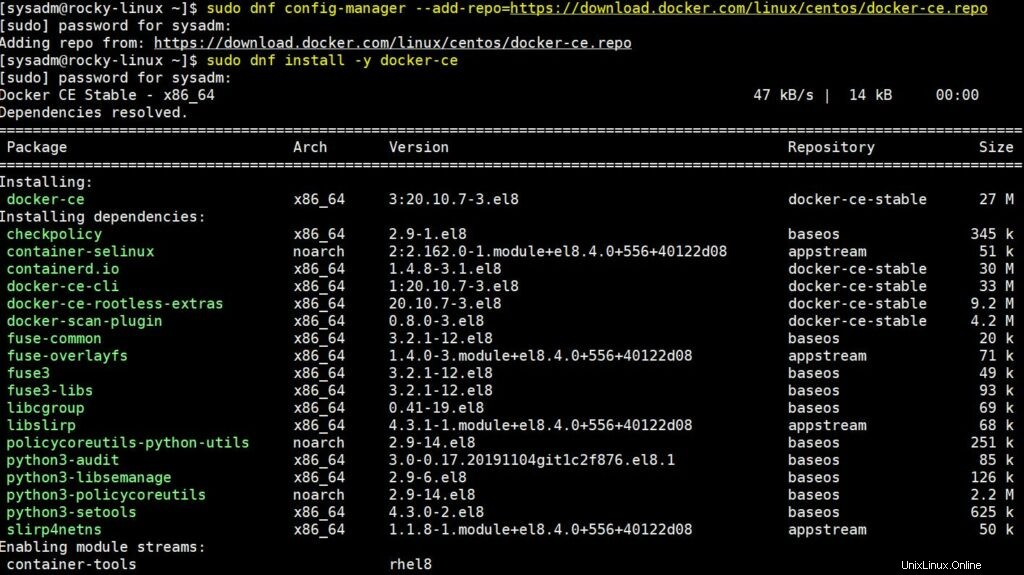
Poznámka:V případě, že se při instalaci balíčku docker-ce zobrazuje chyba container.io, spusťte následující příkaz
$ sudo dnf install docker-ce --allowerasing -y
Krok 3) Spusťte a povolte službu dockeru
Jakmile je docker nainstalován, spusťte a povolte jeho službu pomocí následujících příkazů systemctl,
$ sudo systemctl start docker $ sudo systemctl enable docker
Chcete-li ověřit stav spuštění dockeru,
$ sudo systemctl status docker
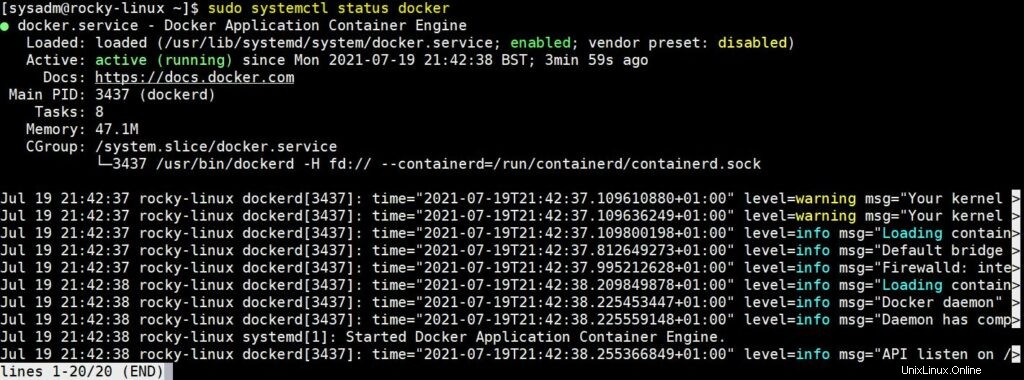
Perfektní, výše uvedený výstup potvrzuje, že služba dockeru je v provozu.
Pokud chcete, aby místní uživatel spravoval a spouštěl příkazy dockeru, přidejte uživatele do skupiny dockerů pomocí příkazu pod.
$ sudo usermod -aG docker $USER
Po provedení výše uvedeného příkazu se odhlaste a přihlaste se jednou, aby byla skupina docker přidružena k uživateli a uživatel mohl spouštět příkazy dockeru bez sudo.
[[email protected] ~]$ docker --version Docker version 20.10.7, build f0df350 [[email protected] ~]$
Ověřte instalaci dockeru v dalším kroku.
Krok 4) Otestujte instalaci dockeru
Chcete-li otestovat instalaci dockeru, spusťte kontejner hello-world pomocí následujícího příkazu docker
$ docker run hello-world
Výstup,
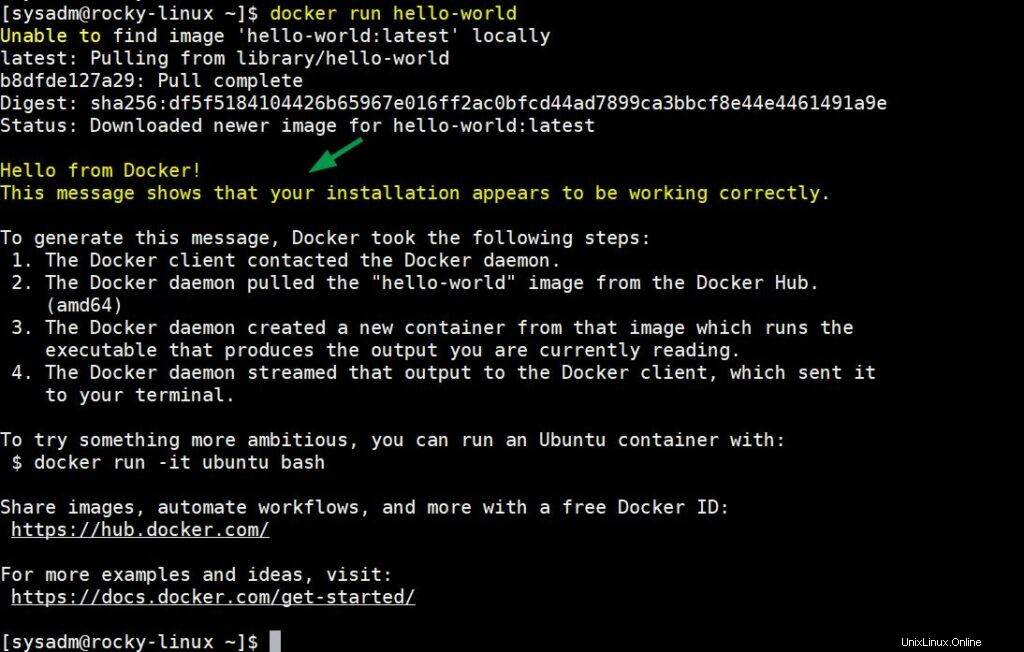
Výše uvedený výstup potvrzuje, že kontejner „hello-world“ byl úspěšně spuštěn, a také potvrzuje, že docker je úspěšně nainstalován.
Krok 5) Nainstalujte Docker-Compose
Příkaz Docker Compose umožňuje roztočit více kontejnerů najednou. Chcete-li jej nainstalovat, spusťte následující příkazy jeden po druhém.
$ dnf install -y curl $ sudo curl -L "https://github.com/docker/compose/releases/download/1.29.2/docker-compose-$(uname -s)-$(uname -m)" -o /usr/local/bin/docker-compose $ sudo chmod +x /usr/local/bin/docker-compose $ docker-compose --version docker-compose version 1.29.2, build 5becea4c $
Výše uvedený výstup ukazuje, že docker-compose verze 1.29.2 je úspěšně nainstalován. To je vše z průvodce. Doufám, že jste to našli informativní. Podělte se prosím o své názory a dotazy v sekci komentářů níže.